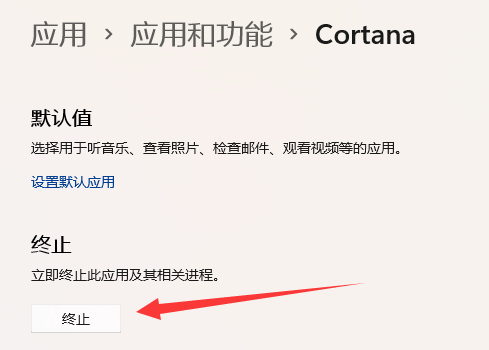很多人不知道win11是如何强制关闭程序快捷方式的。今天给大家带来的文章是强制win11关闭程序快捷键的方法,小伙伴们和边肖一起学学还不清楚。
win11如何强制关闭程序快捷方式;
方法一
1.在想要关闭的程序界面,按“alt f4”强制关闭(如图)。
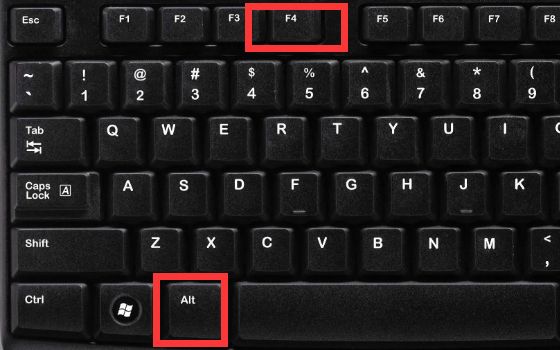 方法2
方法2
1.如果应用程序被卡住,就无法关闭。
2.可以按“ctrl shift esc”打开任务管理器(如图)。
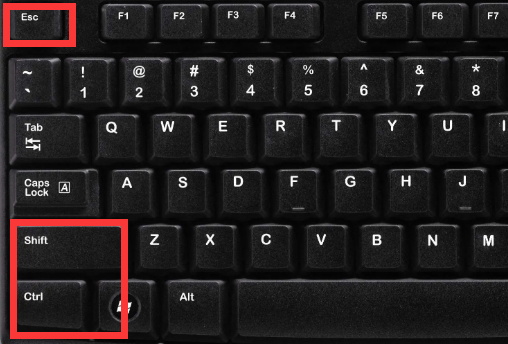 3,然后选择要关闭的应用,点击右下角的“结束任务”强制关闭(如图)。
3,然后选择要关闭的应用,点击右下角的“结束任务”强制关闭(如图)。
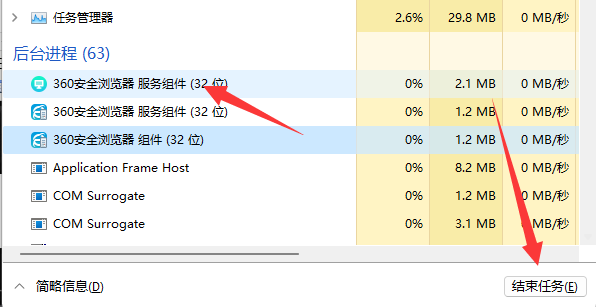 方法3
方法3
1.首先右键开始菜单打开“设置”(如图)。
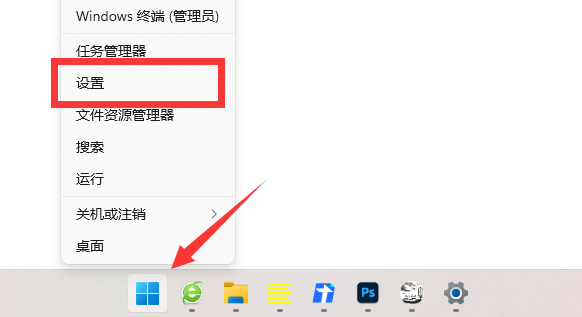 2,然后进入左侧应用,再打开“应用和功能”(如图)。
2,然后进入左侧应用,再打开“应用和功能”(如图)。
: 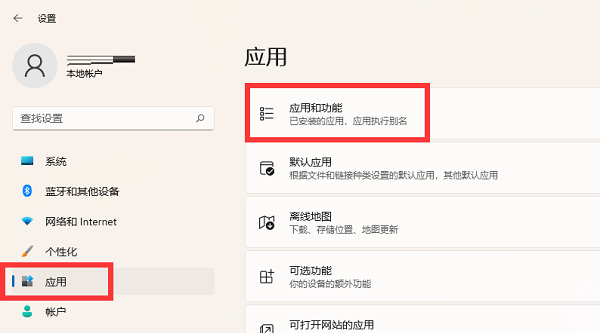 3.找到要关闭的软件,点击最右边的三个点,打开“高级选项”(如图)。
3.找到要关闭的软件,点击最右边的三个点,打开“高级选项”(如图)。
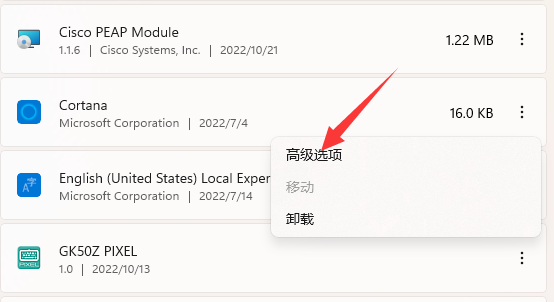 4,找到后点击“终止”(如图)。
4,找到后点击“终止”(如图)。